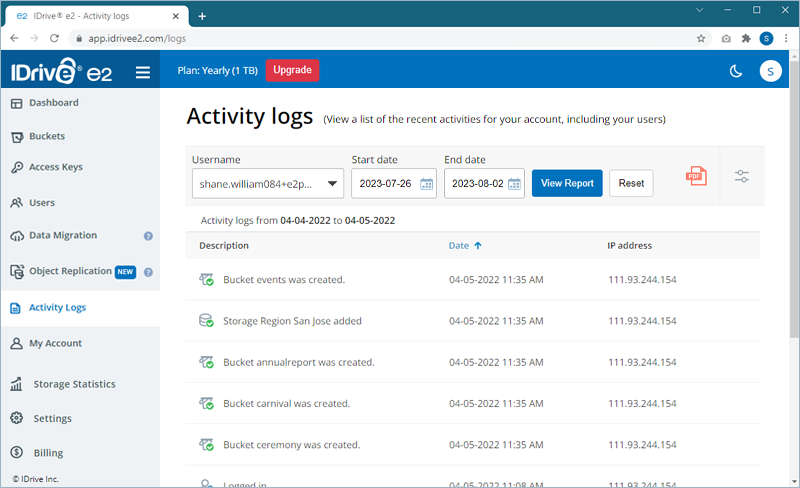ユーザー管理
はい、IDrive®e2アカウントの管理者は自分のアカウント内にユーザーを招待してアカウントを作成することができます。すべてのユーザーアカウントはメインアカウントに関連付けられます。
電子メールでユーザーを招待する、
- IDrive®e2アカウントにサインインし、[ユーザー]タブに移動します。
- クリック ユーザーを招待する.
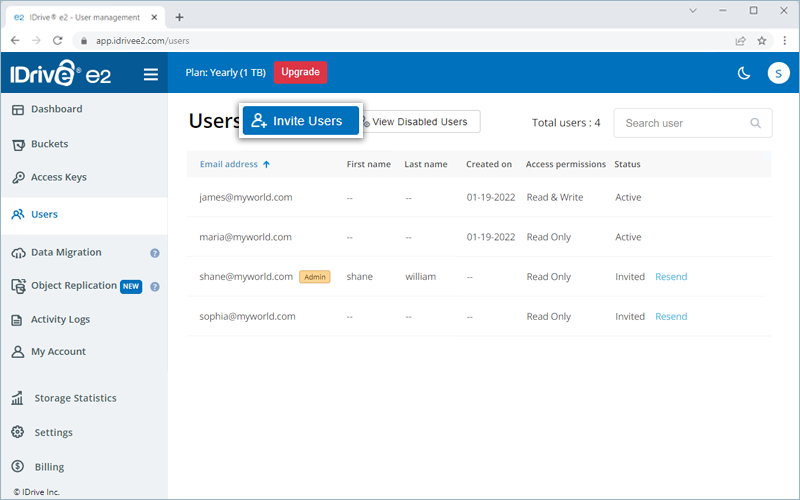
- 招待したいユーザーのメールアドレスを入力します。最大25人まで招待できます。それ以上のユーザーを招待するには コンタクトサポート.
注:
- 無料トライアルユーザーは、5人のユーザーを招待することができます。
- ユーザーには、アカウント作成のための招待状が送られます。
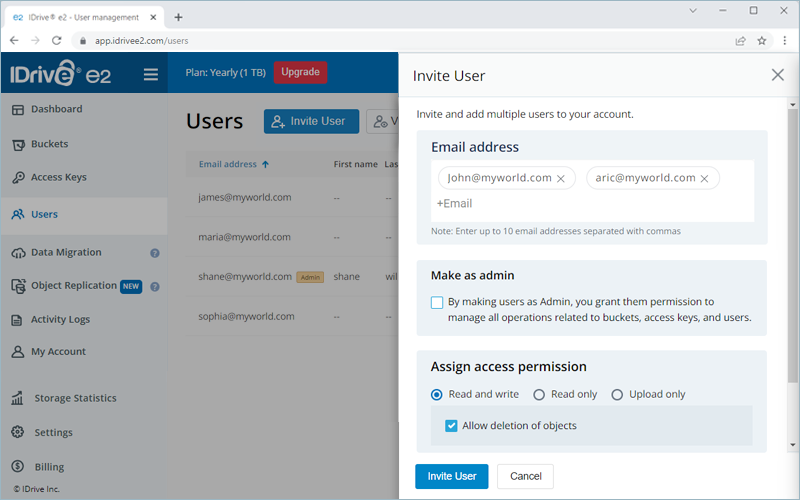
- ユーザに管理者権限を付与します。管理者権限を持つすべてのユーザは、バケット、アクセスキー、ユーザを管理できるようになります。
- ユーザーのアクセス許可(読み込みのみ、書き込みのみ 、読み込みと書き込み)を選択する。
- アクセスを許可したいバケットを選択します。
- ユーザーの招待をクリックします。
招待されたユーザーにはIDrive®e2アカウントを作成するためのアクティベーションリンクが記載された電子メールが送信されます。ユーザーがアカウントを作成すると、そのユーザーは[ユーザー]タブに表示されます。保留中の招待のステータスを表示したり、招待を再送信またはキャンセルすることもできます。
はい、IDrive®e2アカウントの管理者はユーザーのアクセス許可を編集することができます。 アクセス許可を編集するには
- IDrive®e2アカウントにサインインし、[ユーザー]タブに移動します。
- 必要なユーザーにカーソルを合わせ
 .
.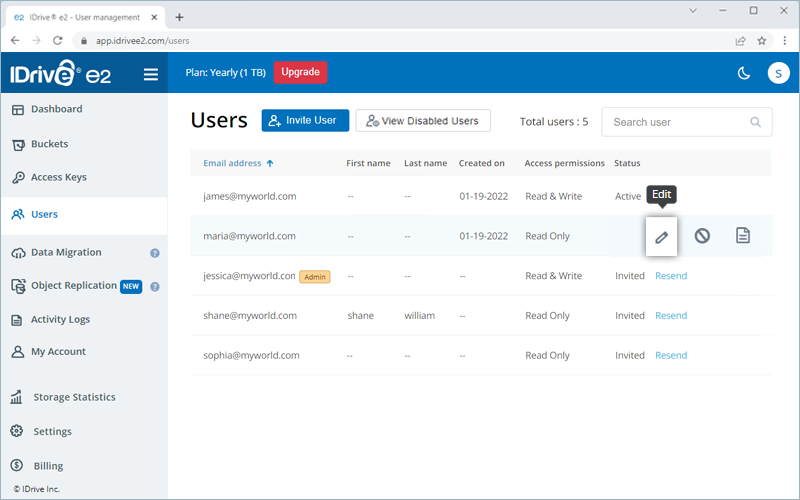
- 必要に応じて、ユーザーのアクセス許可を編集します。例えば、読み取り専用、書き込み専用、読み取りと書き込みなどです。
- キーでアクセスするバケットを選択するか、必要に応じて選択したバケットへのアクセスを削除します。
- 保存をクリックする。
はい、招待の送信後にユーザー招待をキャンセルすることができます。
ユーザー招待をキャンセルするには
- IDrive®e2アカウントにサインインし、[ユーザー]タブに移動します。
- 招待されたユーザーにカーソルを合わせ
 .
.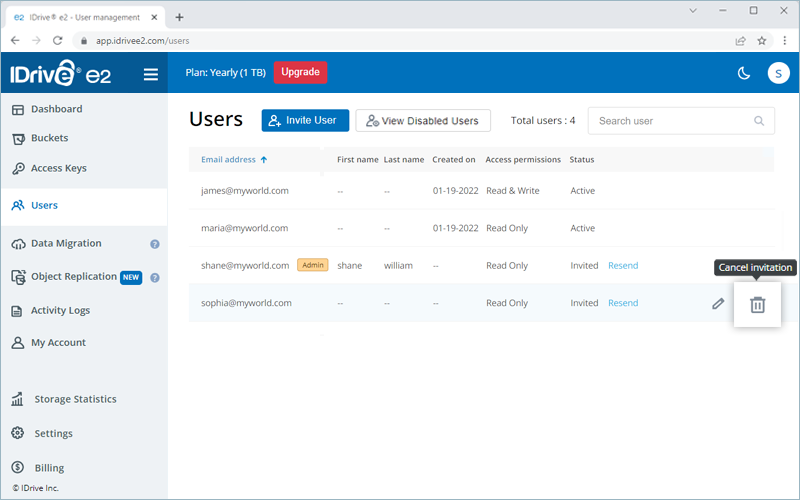
- ポップアップウィンドウで、「削除」をクリックして確定します。ユーザーは、招待メールでアカウントを作成できなくなります。
はい、アクティブユーザーを無効にし、IDrive®e2アカウントへのアクセスを停止することができます。
ユーザーアカウントを無効にするには
- IDrive®e2アカウントにサインインし、[ユーザー]タブに移動します。
- アクティブなユーザーにカーソルを合わせ
 .
.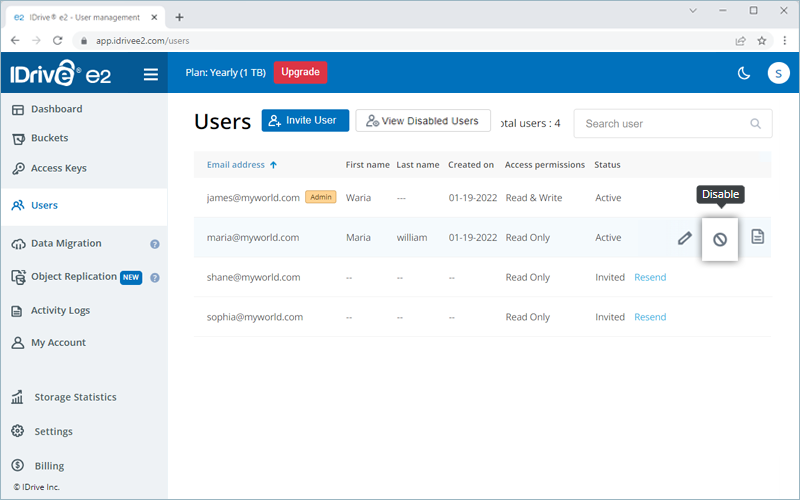
- ポップアップ・ウィンドウで 無効.ユーザーアカウントは無効になり、IDriveにサインインできなくなります。® e2アカウント
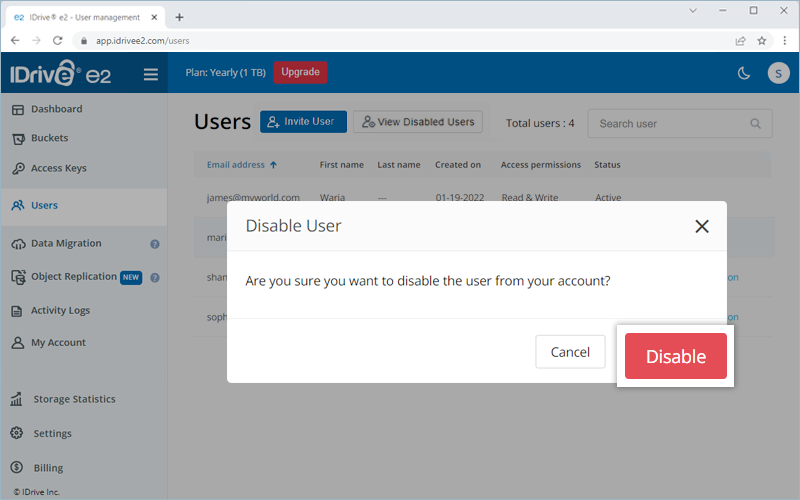
はい、[View Disabled Users]セクションから無効化されたユーザーアカウントを有効化できます。
無効になっているユーザーアカウントを有効にするには
- IDrive®e2アカウントにサインインします。
- に移動する。 ユーザー タブをクリックし 障害のあるユーザーを見る.
無効になっているユーザーアカウントのリストが表示されます。
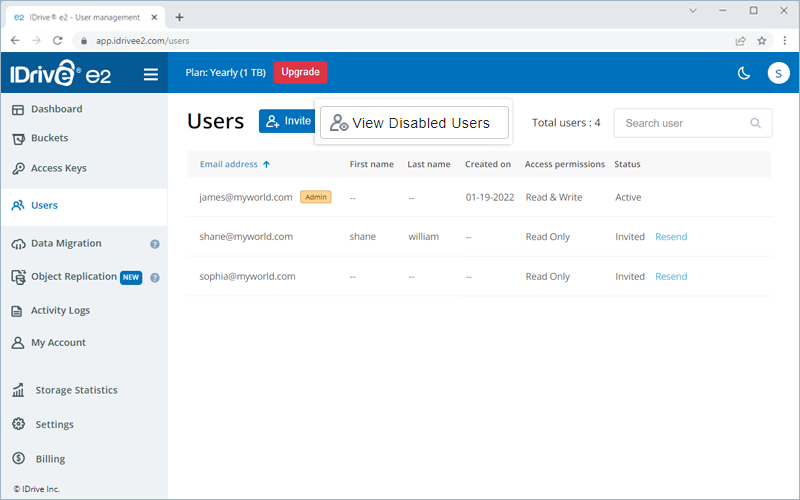
- アクティブにしたいユーザーアカウントに対応するReactivateをクリックします。ユーザー・アカウントがアクティブになります。
はい、ユーザーアカウントを完全に削除することができます。
ユーザーを永久に削除するには
- IDrive®e2アカウントにサインインし、[ユーザー]タブに移動します。
- アクティブなユーザーにカーソルを合わせ
 .そのユーザーのアカウントは無効になる。
.そのユーザーのアカウントは無効になる。
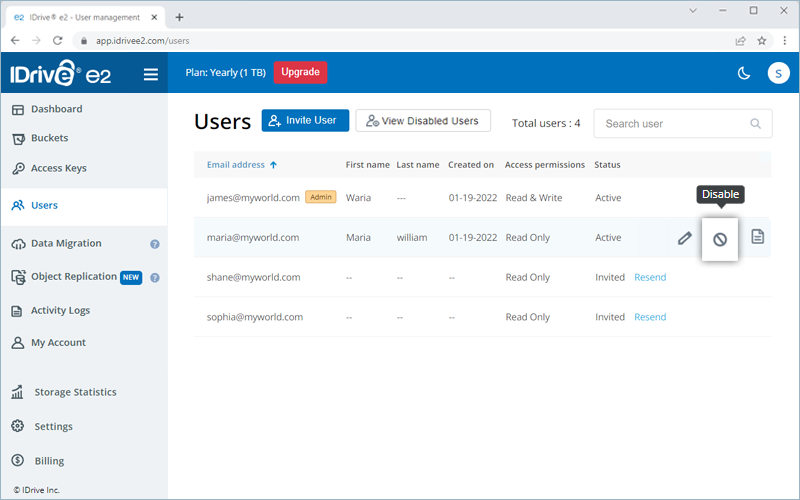
- 無効なユーザーの表示]をクリックします。無効になっているユーザーアカウントのリストが表示されます。
- 無効になっているユーザーアカウントにカーソルを合わせて
 .ユーザーアカウントは永久に削除されます。
.ユーザーアカウントは永久に削除されます。
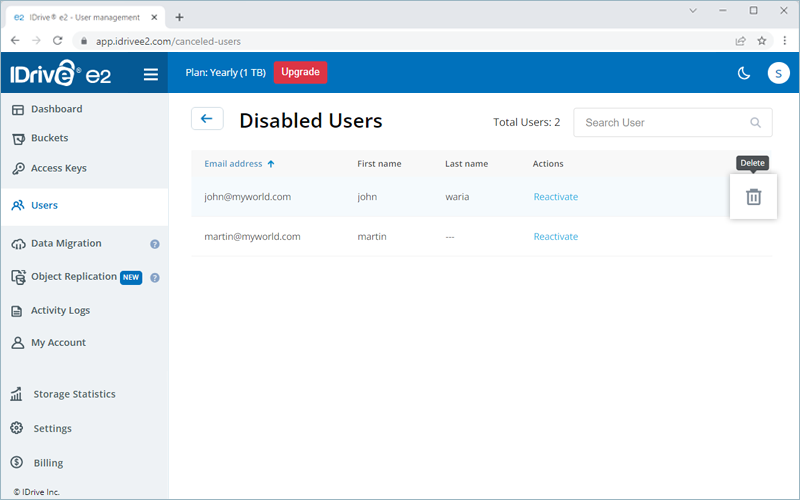
ユーザーアカウントを削除すると、そのアカウントがキャンセルされ、IDrive®e2アカウントにサインインできなくなります。